Se você quer gerenciar seus Galaxy Buds no sistema do pinguim, conheça e veja como instalar o Galaxy Buds Client no Linux via Flatpak.
Galaxy Buds Client é um gerenciador não oficial do Galaxy Buds para Windows e Linux. Configure e controle qualquer dispositivo Samsung Galaxy Buds e integre-o à sua área de trabalho.
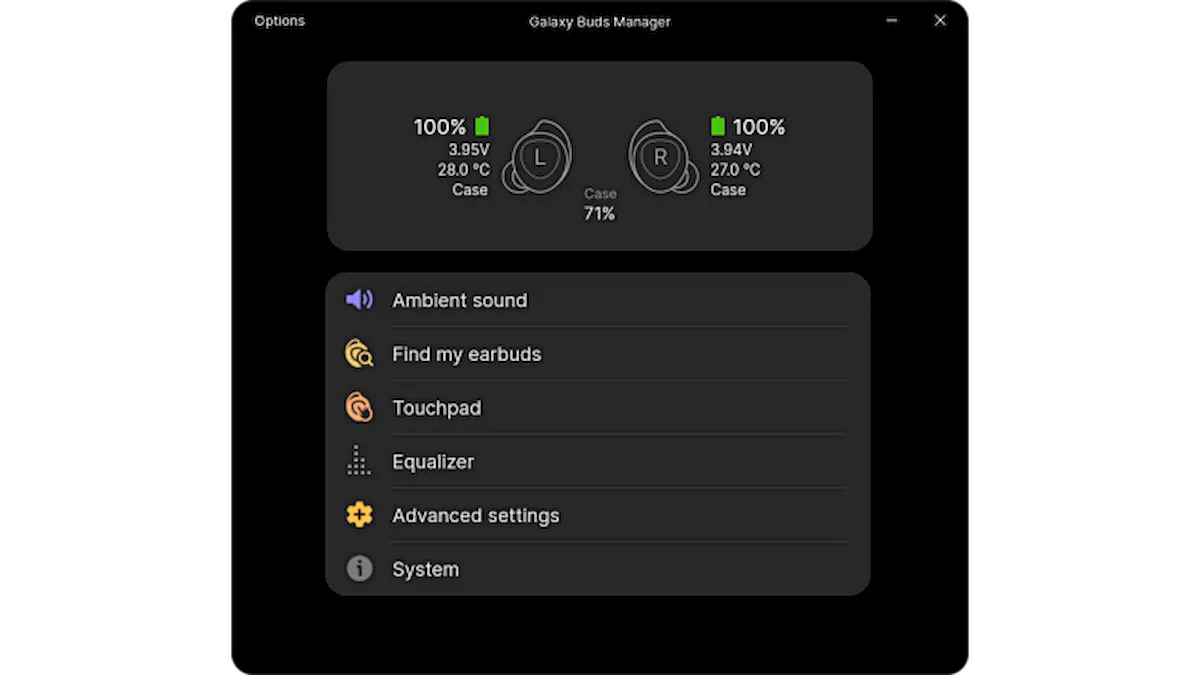
Além dos recursos padrão conhecidos do aplicativo oficial para Android, este projeto ajuda você a liberar todo o potencial de seus fones de ouvido e implementa novas funcionalidades, como:
- Estatísticas detalhadas da bateria
- Diagnósticos e autotestes de fábrica
- Muitas informações de depuração ocultas
- Ações de toque de pressão longa personalizáveis
- Firmware piscando, downgrade (Buds+, Buds Pro)
- e muito mais…
Como instalar o Galaxy Buds Client no Linux via Flatpak
Para instalar o Galaxy Buds Client no Linux via Flatpak você precisa ter o suporte a essa tecnologia instalado em seu sistema. Se não tiver, use o tutorial abaixo para instalar:
Como instalar o suporte a Flatpak no Linux
Depois, você pode instalar o Galaxy Buds Client no Linux via Flatpak, fazendo o seguinte:
Passo 1. Abra um terminal;
Passo 2. Use o comando abaixo para instalar o programa via Flatpak. Tenha paciência, pois muitas vezes pode demorar vários minutos para que o Flatpak faça o download de tudo o que precisa;
flatpak install --user https://flathub.org/repo/appstream/me.timschneeberger.GalaxyBudsClient.flatpakrefPasso 3. Para atualizar o programa, quando uma nova versão estiver disponível, execute o comando:
flatpak --user update me.timschneeberger.GalaxyBudsClientPronto! Agora, quando quiser iniciar o programa, digite flatpak run me.timschneeberger.GalaxyBudsClient em um terminal.
Você também pode tentar iniciar o programa no menu Aplicativos/Dash/Atividades ou qualquer outro lançador de aplicativos da sua distro, ou digite galaxy ou em um terminal, seguido da tecla TAB.
Como desinstalar
Depois, se for necessário, para desinstalar o Galaxy Buds Client no Linux via Flatpak, faça o seguinte:
Passo 1. Abra um terminal;
Passo 2. Desinstale o programa, usando o seguinte comando no terminal:
flatpak --user uninstall me.timschneeberger.GalaxyBudsClientOu
flatpak uninstall me.timschneeberger.GalaxyBudsClient